Cara memasang pgadmin4 di ubuntu 20.04
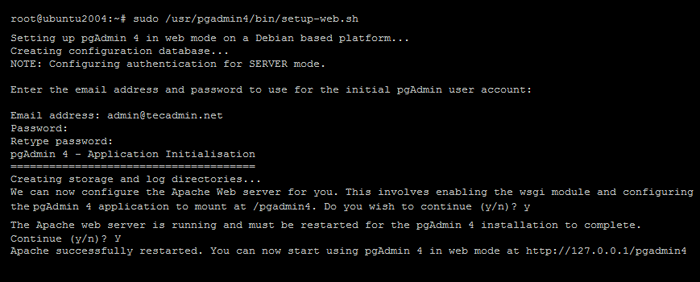
- 1671
- 481
- Clarence Tromp
pgadmin adalah alternatif yang lebih maju untuk phppgadmin. Ia adalah platform pentadbiran sumber terbuka yang paling popular dan kaya untuk pelayan pangkalan data PostgreSQL. Yang tersedia untuk sistem operasi Linux, Unix, MacOS, dan Windows.
pgadmin 4 adalah versi yang dipertingkatkan dan merupakan penulisan semula lengkap pgadmin. Ini termasuk versi desktop yang ditulis dalam NWJS serta aplikasi web yang boleh digunakan secara langsung di pelayan web. Versi desktop membantu anda mengaksesnya dari mesin tempatan, sementara pelayan web membolehkan anda mengaksesnya dari sistem jauh.
Dalam tutorial ini, anda akan belajar memasang PGADMIN 4 di Ubuntu Systems. Juga, sertakan langkah -langkah untuk menambah pelayan PostgreSQL ke pgadmin.
Prasyarat
Ubuntu yang berlari 20.04 Sistem LTS.
Dengan mengandaikan anda mempunyai pelayan PostgreSQL yang telah dipasang pada sistem anda. Sebaliknya merujuk kepada tutorial lain yang merangkumi kedua -dua pemasangan PostgreSQL dan PGADMIN pada sistem Ubuntu.
Langkah 1 - Pasang pgadmin4 di Ubuntu
PPA rasmi tersedia untuk PGADMIN4 untuk memasang versi terkini di Ubuntu Systems.
Pertama, import kekunci GPG yang menandatangani repositori dan tambahkan PGADMIN4 PPA ke sistem anda menggunakan arahan berikut.
curl https: // www.pgadmin.org/statik/pakej_pgadmin_org.pub | Sudo Apt-Key Tambah -sudo sh -c 'echo "deb https: // ftp.PostgreSQL.org/pub/pgadmin/pgadmin4/apt/focal pgadmin4 utama ">/etc/apt/sumber.senarai.d/pgadmin4.Senarai '
Setelah menambah PPA, kemas kini cache apt dan pasang pakej pgadmin4 pada sistem anda.
Kemas kini sudo aptsudo apt memasang pgadmin4
The pgadmin4 Pakej mengandungi kedua -duanya pgadmin4-web dan pgadmin4-desktop Versi, di sini:
- pgadmin4-web - Menyediakan antara muka web yang boleh diakses dalam penyemak imbas web
- pgadmin4-desktop - Menyediakan aplikasi desktop untuk sistem ubuntu, yang memerlukan sistem desktop ubuntu.
Untuk memasang pada pelayan jauh (atau tiada desktop tersedia) gunakan pakej "pgadmin4-web" sahaja. Untuk sistem tempatan dengan dipasang desktop, boleh menggunakan kedua -dua versi.
Langkah 2 - Konfigurasikan pgadmin4 -web
Pengguna telah memasang pgadmin4-web atau kedua-dua edisi, dan keperluan, untuk menjalankan arahan di bawah untuk mengkonfigurasinya. Ini akan menambah skrin log masuk ke papan pemuka web pgadmin4.
sudo/usr/pgadmin4/bin/persediaan-web.sh Skrip di atas akan mendorong anda untuk membuat pengguna untuk mengakses antara muka web. Masukkan alamat e -mel dan kata laluan apabila diminta. Katakan "Y" untuk pengesahan lain yang diminta oleh skrip.
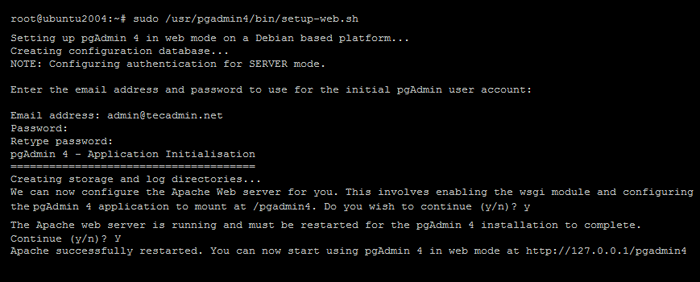
Setelah skrip selesai, anda baik untuk mengakses papan pemuka web pgadmin. Ia akan tersedia di bawah alamat:
Langkah 3 - Papan pemuka pgadmin4 akses
Perintah di atas juga akan mengkonfigurasi pgadmin4 dengan pelayan web Apache. Anda boleh mengakses PGADMIN4 dalam penyemak imbas web dengan URL berikut: http: // server_ip/pgadmin4
Pastikan untuk menukar server_ip dengan localhost, nama domain yang menunjuk ke alamat sistem IP sistem atau sistem.
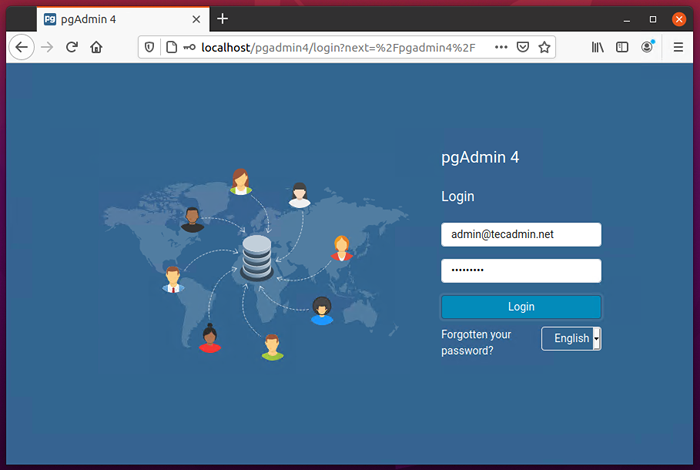
Walau apa pun, halaman di atas tidak dimuat, mulakan semula pelayan Apache menggunakan "SURDO SYSTEMCTL Mulakan semula Apache2". Sekali lagi Muat semula papan pemuka web.
Sekarang log masuk dengan alamat e-mel dan kata laluan yang dikonfigurasikan dengan/usr/pgadmin4/bin/persediaan-web.skrip sh. Setelah Log Masuk ke PGADMIN4, anda akan mendapat papan pemuka.
Langkah 4 - Tambahkan Pelayan PostgreSQL ke PGADMIN4
Setelah Log Masuk ke Antara Muka Web PGADMIN4. Mari Mula Menambah Contoh PostgreSQL ke PGADMIN4. Anda boleh menambah beberapa pelayan pangkalan data yang berjalan di mesin tempatan dan juga di hos jauh.
Untuk menambah pelayan baru, klik pada "Tambah pelayan baru"Butang.
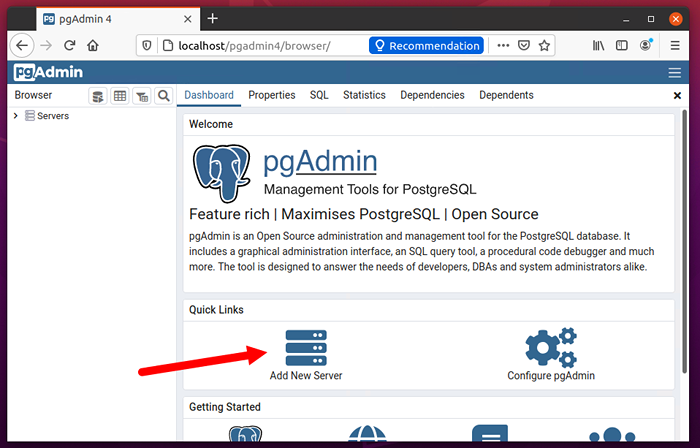
Ini akan membuka pop timbul, masukkan nama mesra di sini:
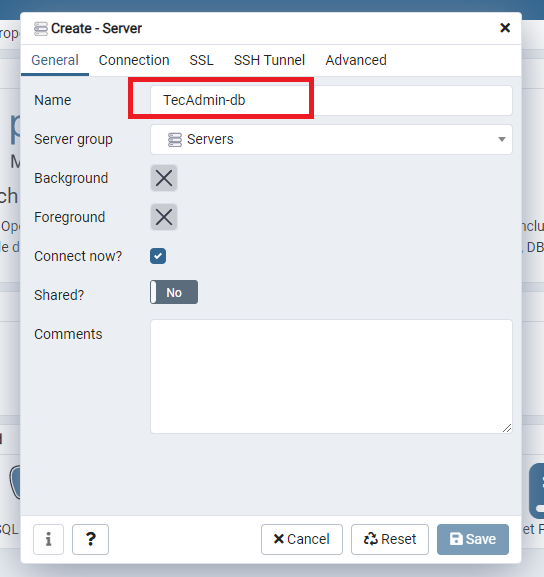
Tukar ke tab Sambungan. Masukkan nama hos pelayan PostgreSQL. Gunakan "localhost" untuk menjalankan pangkalan data pada contoh yang sama. Kemudian masukkan perincian pengesahan.
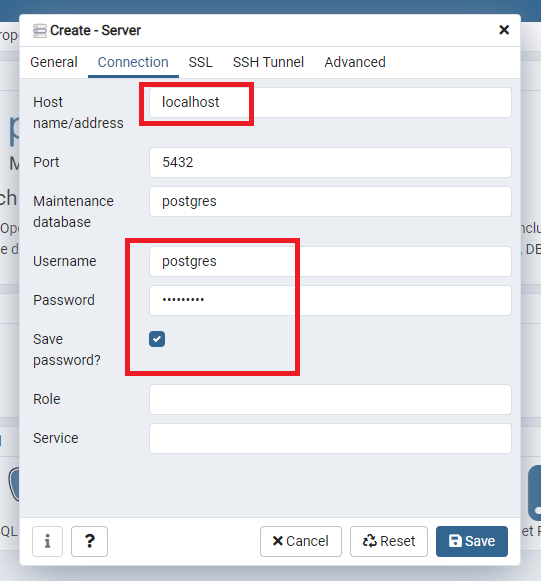
Klik "Simpan" untuk melengkapkan sambungan.
Mengenai pengesahan yang berjaya, anda akan melihat pangkalan data di bar sisi seperti ditunjukkan di bawah tangkapan skrin.
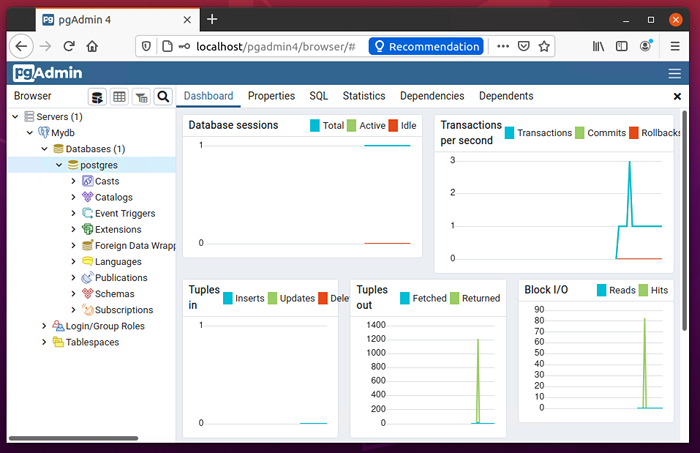
Semua selesai. Anda telah berjaya menambah pelayan pangkalan data Postgres ke pgadmin4. Anda juga boleh menambah lebih banyak contoh pangkalan data ke pelayan PGADMIN4 tunggal.
Kesimpulan
Tutorial ini membantu anda memasang dan mengkonfigurasi pgadmin4 pada Ubuntu 20.04 Sistem Linux. Juga menambah pelayan pangkalan data yang berjalan pada tuan rumah yang sama.
Seterusnya, anda boleh mengetahui mengenai sandaran dan memulihkan pangkalan data Postgres melalui baris arahan.

